ในยุคที่การสื่อสารออนไลน์มีความสำคัญมากขึ้น การปกป้องข้อมูลส่วนตัวก็ยิ่งเป็นเรื่องที่ต้องใส่ใจมากขึ้น หากคุณไม่อยากให้ใครเห็นการสนทนาใน LINE ของคุณ การซ่อนแชทไลน์เป็นทางเลือกที่ช่วยให้คุณจัดการข้อมูลส่วนตัวได้ดีขึ้น ไม่ต้องกังวลว่าจะมีใครแอบเห็นข้อความที่ไม่ต้องการ
ในบทความนี้เราจะมาแนะนำวิธีซ่อนแชทไลน์ ที่สามารถทำได้ง่ายๆ ด้วยขั้นตอนที่ไม่ซับซ้อน โดยคุณจะได้รู้วิธีการซ่อนการสนทนาใน LINE และวิธีการยกเลิกการซ่อนเมื่อคุณต้องการให้แชทกลับมาแสดงในหน้าหลักของแอปอีกครั้ง
วิธีซ่อนแชทไลน์
ในปัจจุบันหากคุณต้องการ “ซ่อน” ห้องแชทเพื่อป้องกันไม่ให้ใครก็ตามมาล่วงรู้ โดยเฉพาะแฟนของคุณ
วิธีซ่อนแชทไลน์ไม่ให้เด้งสามารถทำได้ง่าย ๆ เพียงเปิดใช้งานฟีเจอร์ซ่อนแชท ซึ่งเป็นฟีเจอร์ที่ถูกอัปเดตมาในแอปพลิเคชั่น LINE ในเวอร์ชั่นหลัง ๆ คุณจะสามารถปกปิดห้องแชทที่คุณไม่ต้องการเปิดเผยได้ มีเพียงคุณเท่านั้นที่รู้ว่ามีห้องแชทนั้นอยู่ ซึ่งวิธีซ่อนแชทไลน์มีวิธีที่แตกต่างกันออกไป ตามอุปกรณ์ที่คุณใช้ดังนี้
1ซ่อนแชทไลน์ในมือถือ
หากคุณต้องการซ่อนแชทไลน์ คุณสามารถทำตามวิธีการต่อไปนี้
อุปกรณ์ iOS
เลือกแชทที่คุณต้องการซ่อน แล้วปัดซ้าย เลือก “ซ่อน” ยืนยันการทำรายการอีกครั้ง
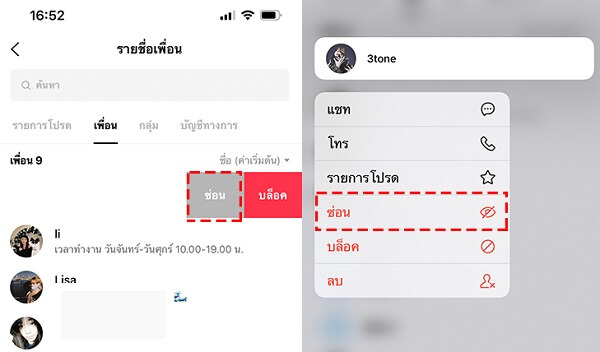
อุปกรณ์ Android
เลือกแชทที่ต้องการซ่อน กดค้างสัก 2-3 วินาที เมื่อมีเมนูแสดงขึ้นมาให้เลือก “ไม่แสดง” ยืนยันการทำรายการอีกครั้งเป็นอันจบขั้นตอน
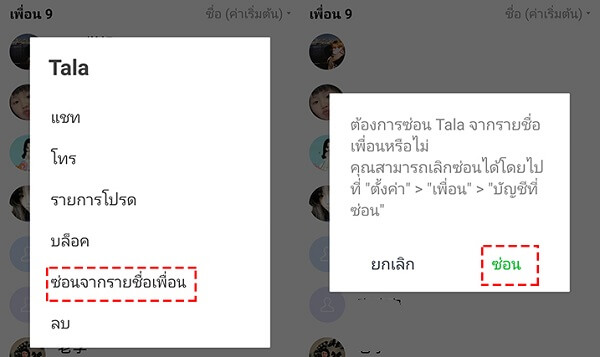
2ซ่อนแชทในไลน์บน PC
วิธีซ่อนแชทใน LINE เวอร์ชั่น PC มีดังต่อไปนี้
ขั้นตอนที่ 1.เลือกแชทที่คุณต้องการบนรายชื่อห้องแชท
ขั้นตอนที่ 2.คลิกขวาที่ห้องแชทนั้น ๆ เลือก “ซ่อน”
ขั้นตอนที่ 3.ยืนยันการทำรายการอีกครั้งก็เป็นอันเสร็จเรียบร้อย
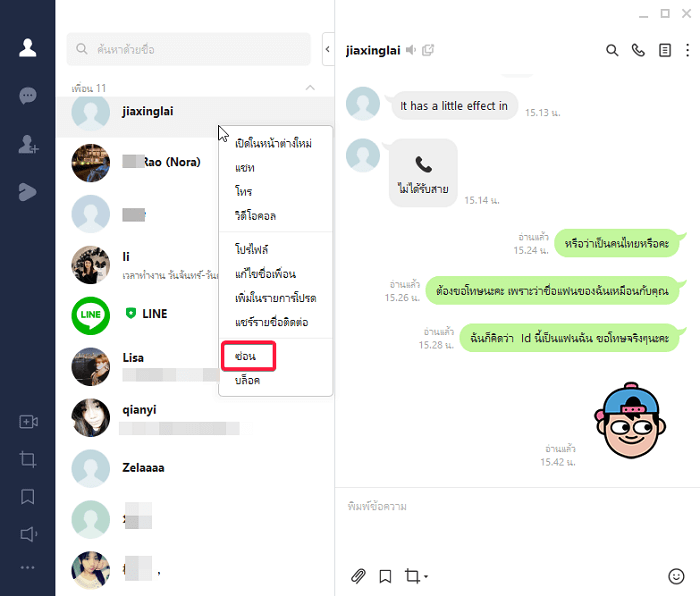
หากคุณต้องการยกเลิกซ่อนห้องสนทนา คุณสามารถทำตามวิธีแก้ไขได้ในส่วนถัดไป
วิธียกเลิกการช่อน
1วิธียกเลิกซ่อนแชทโทรศัพท์
หลังจากที่ LINE ได้ซ่อนแชทแล้ว ก็สามารถยกเลิกการแชทที่ซ่อนอยู่ของ LINE ได้ด้วย ขั้นตอนง่าย ๆ มีดังนี้:
ขั้นตอนที่ 1.เลือกหน้าหลักบนไลน์ของคุณ เลือกเมนูตั้งค่า ( สัญลักษณ์ฟันเฟืองมุมบนขวา )
ขั้นตอนที่ 2.เลื่อนลงมาเลือกเมนู “เพื่อน” > “บัญชีที่ซ่อน”
ขั้นตอนที่ 3.เลือกบัญชีที่ต้องการยกเลิกซ่อน
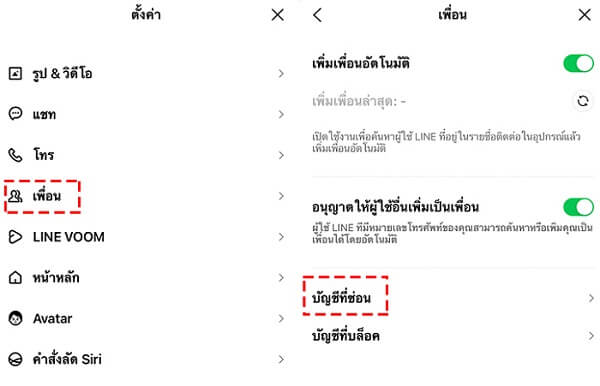
2วิธียกเลิกซ่อนแชท PC
ขั้นตอนที่ 1.ไปที่เมนู “…” บริเวณมุมซ้ายล่างของแอปพลิเคชั่น LINE PC
ขั้นตอนที่ 2.เลือกเมนู “ตั้งค่า”
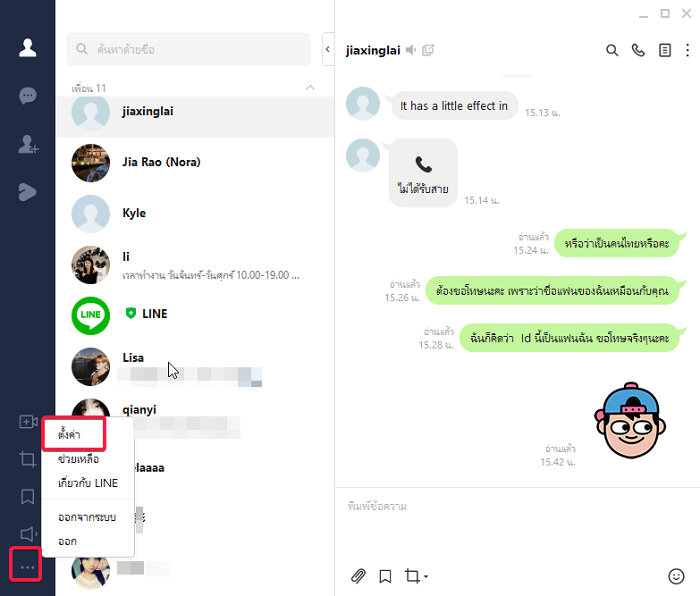
ขั้นตอนที่ 3.ต่อด้วย “เพื่อน” จะมีรายชื่อห้องแชทที่ซ่อนเอาไว้อยู่
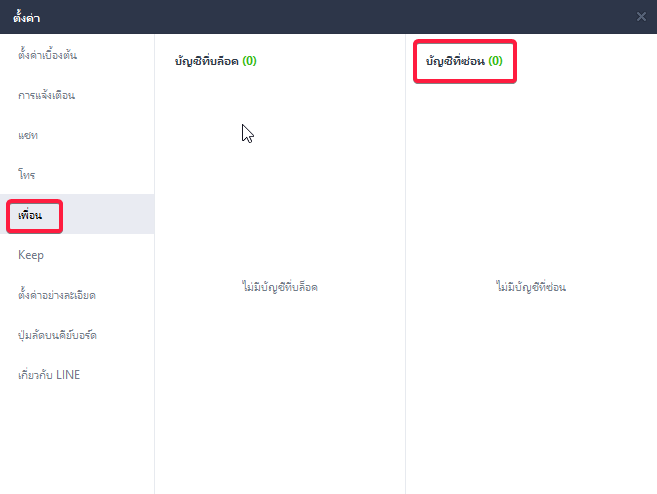
หากต้องการยกเลิกการซ่อน ให้เลือก “เลือกซ่อน” ที่รายชื่อนั้น ๆ
ใช้ iTransor for LINE อ่านแชทที่ซ่อนโดยไม่ต้องยกเลิกการซ่อน
แม้จะมีวิธีซ่อนแชทไลน์ แต่การซ่อนห้องแชทก็มีข้อจำกัดอยู่ นั่นก็คือคุณจะไม่สามารถอ่านข้อความต่าง ๆ ได้ หากคุณต้องการอ่านข้อความภายในแชท การซ่อนห้องแชทจะถูกยกเลิกทันที ซึ่งนั่นทำให้แชทที่เคยลับของคุณไม่ลับอีกต่อไป แต่ไม่ต้องห่วงเรามีเคล็ดลับดี ๆ มาช่วยให้คุณสามารถอ่านข้อความในห้องแชทลับได้ โดยไม่ต้องยุติการซ่อนห้องแชทนั้น ๆ ซึ่งวิธีนั้นก็คือการอ่านด้วยแอป iMyFone iTransor for LINE นั่นเอง
iTransor for LINE ซึ่งเป็นซอฟต์แวร์ที่สามารถสำรอง, ถ่ายโอน/ย้ายข้อมูลทั้งหมดมากก่วา 14 วัน และส่งออกข้อมูลไลน์ได้ ยังสามารถให้คุณอ่านไลน์ไม่ให้อีกฟ่ายรู้ว่าอ่าน
ขั้นตอนการสำรองข้อมูล
ขั้นตอนที่ 1.ดาวน์โหลดแอปพลิเคชั่น iTransor for LINE ลงบนโทรศัพท์ที่คุณต้องการซ่อนแชท และจะต้องดาวน์โหลดกับคอมพิวเตอร์ เพื่อใช้เป็นแหล่งเก็บข้อมูล
ขั้นตอนที่ 2.เชื่อมต่ออุปกรณ์ทั้ง 2 เข้าด้วยกัน และตั้งค่าต่าง ๆ เพื่อให้อุปกรณ์ทั้ง 2 ซิงค์กันโดยสมบูรณ์ เลือกเมนู “สำรองข้อมูล LINE จากอุปกรณ์ Android และ iOS” จากนั้นคลิกปุ่ม “เริ่ม”
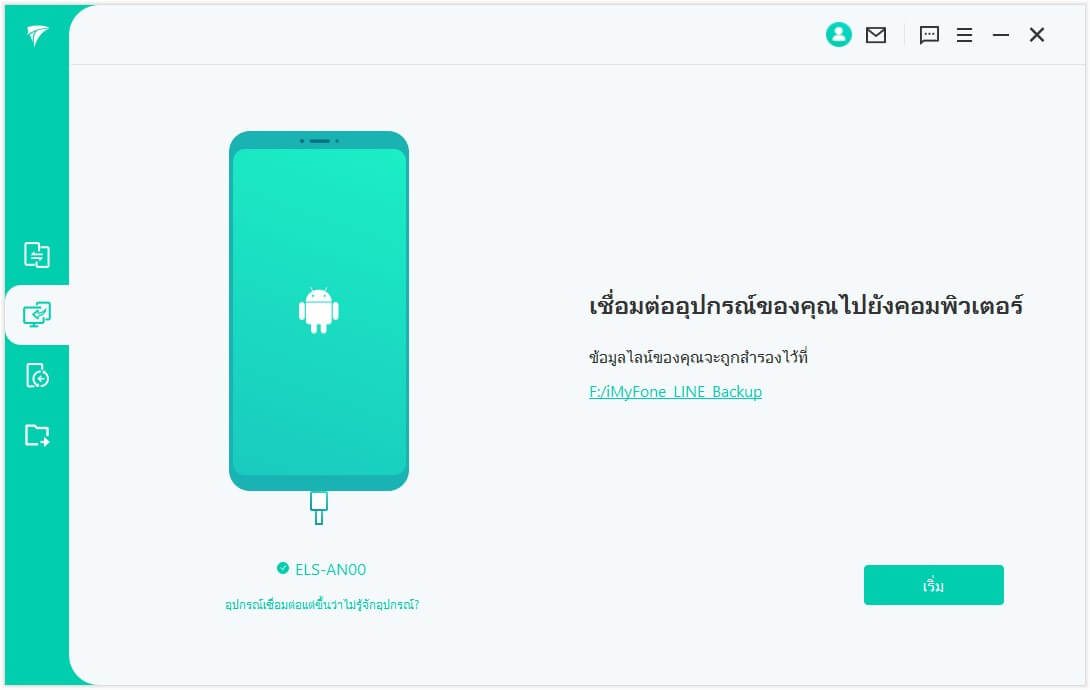
ขั้นตอนที่ 3.รอสักครู่ ให้แอปพลิเคชั่นแสกนข้อมูลต่าง ๆ เพื่อสำรองเอาไว้ จนมีคำว่า “ยินดีด้วย การสำรองข้อมูลสำเร็จ” นั่นเป็นการยืนยันว่าขั้นตอนต่าง ๆ ได้เสร็จสิ้นเป็นที่เรียบร้อยแล้ว

ขั้นตอนการอ่านแชท
ขั้นตอนที่ 1.เลือกฟังก์ชั่น “อ่านและส่งออกข้อมูล LINE จาก iTransor Backup” เลือกข้อมูลสำรองที่ต้องการจากนั้นคลิกที่ “อ่าน/ส่งออก”
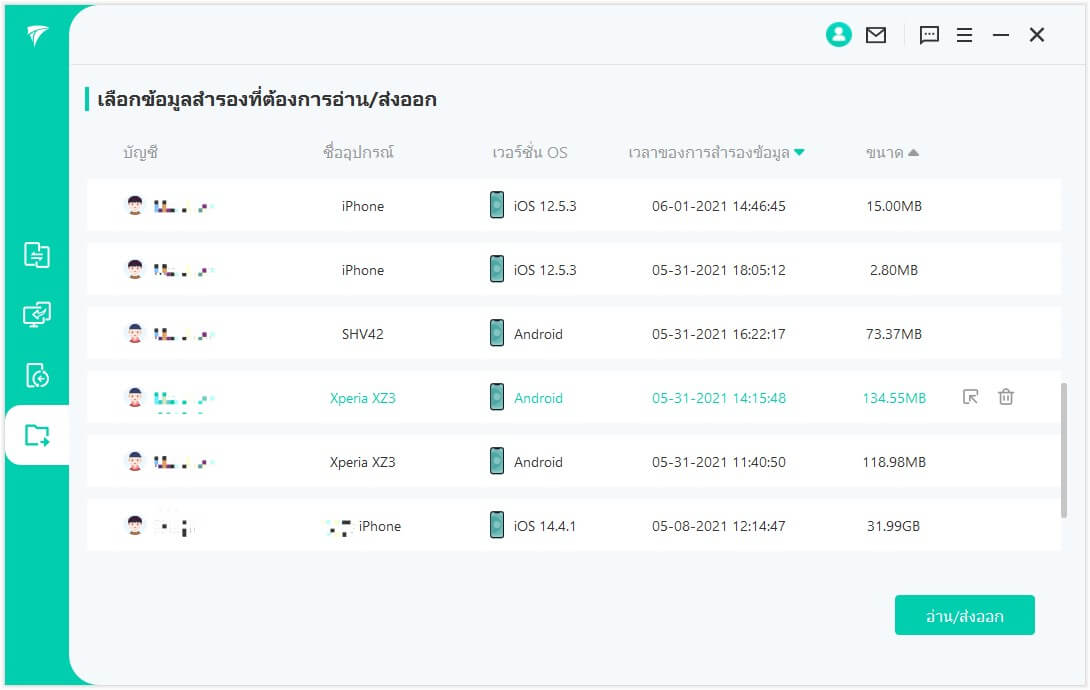
ขั้นตอนที่ 2.คุณจะสามารถเห็นประวัติแชททั้งหมด สามารถอ่านข้อความต่าง ๆ ในขั้นตอนนี้ได้เลย
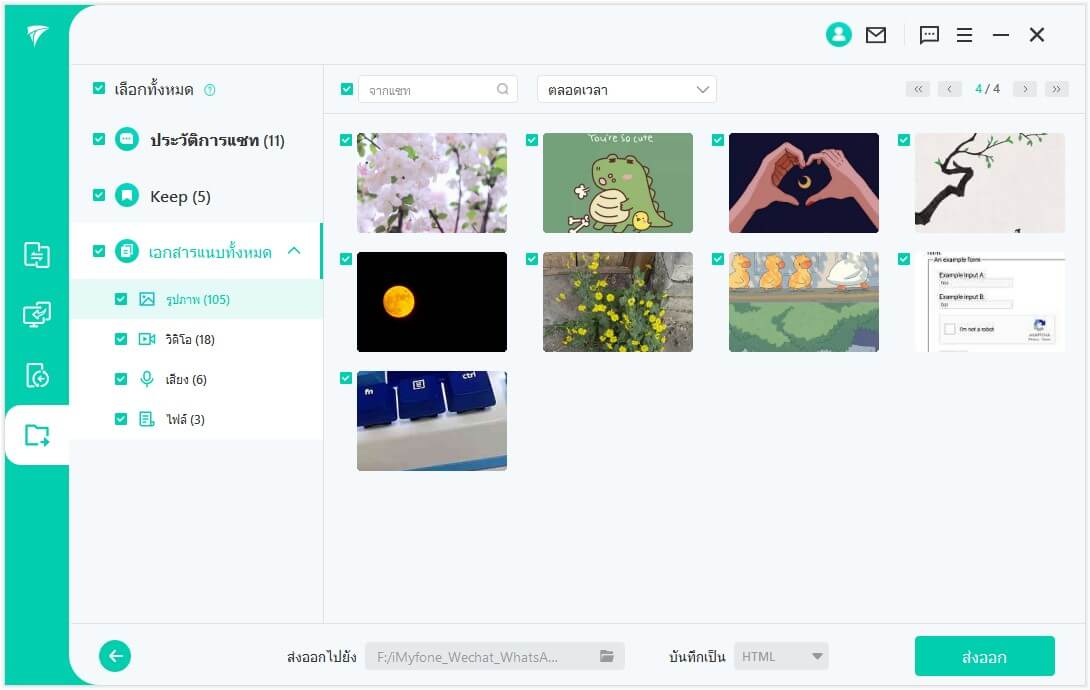
คำถามที่พบบ่อยเกี่ยวกับการซ่อนแชทไลน์
เมื่อใช้ฟีเจอร์ซ่อนแชทไลน์เพื่อซ่อนข้อความ การสนทนา หรือกลุ่มใน LINE คุณอาจมีคำถามเพิ่มเติม เช่น วิธีการใช้งานหรือการยกเลิกการซ่อน ต่อไปนี้คือคำตอบสำหรับคำถามที่พบบ่อยเกี่ยวกับฟีเจอร์นี้:
1 วิธีดูรายชื่อที่ซ่อนใน LINE
หากต้องการดูรายชื่อเพื่อนหรือห้องแชทที่ซ่อนใน LINE ให้ทำตามขั้นตอนดังนี้:
✔ ดูรายชื่อเพื่อนที่ซ่อน: ไปที่หน้า "ตั้งค่า" จากนั้นเลือก "เพื่อน" และเข้าไปที่ "รายชื่อที่ซ่อน" เพื่อดูรายชื่อเพื่อนที่คุณซ่อนไว้
✔ ดูห้องแชทที่ซ่อน: ไปที่หน้า "ตั้งค่า" จากนั้นเลือก "แชท" และเข้าไปที่ "ห้องแชทที่ซ่อน" เพื่อดูรายการห้องแชทที่ซ่อน
2 การซ่อนแชทและข้อความใน LINE อีกฝ่ายจะรู้หรือไม่?
การซ่อนข้อความหรือห้องแชทใน LINE จะเป็นการดำเนินการบนอุปกรณ์ของคุณเพียงฝ่ายเดียว ระบบ LINE จะไม่แจ้งเตือนอีกฝ่าย ดังนั้นอีกฝ่ายจะไม่ทราบว่าคุณได้ซ่อนแชท
3 LINE สามารถซ่อนการอ่านข้อความ (Read) ได้หรือไม่?
สามารถทำได้ และนี่คือวิธีที่ช่วยให้คุณอ่านข้อความโดยไม่แสดงสถานะ "อ่านแล้ว":
🍅 กดค้างเพื่อดูตัวอย่างข้อความ: วิธีที่รวดเร็วที่สุดคือกดค้างที่ข้อความเพื่อแสดงตัวอย่างในหน้าต่างย่อย ซึ่งอีกฝ่ายจะไม่เห็นว่าอ่านแล้ว
🍅 ใช้การแจ้งเตือนบน iPhone: เปิดการแสดงตัวอย่างข้อความใน "การแจ้งเตือน" เพื่อดูเนื้อหาโดยไม่ต้องเข้าแอป LINE
🍅 ปิดอินเทอร์เน็ตขณะอ่าน: ปิด Wi-Fi และเน็ตมือถือก่อนเปิดแชท เมื่ออ่านข้อความแล้วเปิดเน็ตใหม่ สถานะ "อ่านแล้ว" จะปรากฏทันที
4 การซ่อนใน LINE จะมีผลอย่างไร?
เมื่อคุณซ่อนเพื่อนใน LINE เพื่อนคนนั้นจะไม่แสดงใน "รายชื่อเพื่อน" ของคุณ แต่จะย้ายไปอยู่ใน "รายชื่อที่ซ่อน" ฟีเจอร์นี้เป็นเพียงการซ่อนเท่านั้น ไม่ได้ลบเพื่อนออกจากบัญชี และคุณยังสามารถรับข้อความจากเพื่อนคนนั้นได้ตามปกติ
💬 สรุป
เราหวังว่าวิธีซ่อนแชทไลน์ที่เราแนะนำคุณในบทความนี้ จะช่วยเพิ่มความเป็นส่วนตัวให้คุณได้ไม่มากก็น้อย เราเข้าใจว่าทุกคนต้องการพื้นที่ส่วนตัว ซึ่งวิธีที่เราแนะนำข้างต้นช่วยคุณได้ และหากคุณต้องการทั้งพื้นที่ส่วนตัว พร้อมกับตัวช่วยจัดการข้อมูลดี ๆ ให้ iMyFone iTransor for LINE ช่วยคุณ แอปนี้นอกจากจะช่วยให้คุณอ่านแชทไลน์โดยไม่ต้องยุติการซ่อนแล้ว ยังมีอีกหลากหลายฟีเจอร์ดี ๆ ที่ช่วยให้คุณจัดการข้อมูลภายใน LINE ได้เป็นอย่างดี
